ハードドライブへのアクセスを回復し、ハードドライブを開けないエラーを修正する方法

この記事では、ハードドライブが故障した場合に、アクセスを回復する方法をご紹介します。さあ、一緒に進めていきましょう!
必要に応じて、管理者権限を持つショートカットを作成して、標準ユーザーが管理者権限を必要とするプログラムを実行できるようにすることができます。
Windows では、ほぼすべてのファイル、フォルダー、またはプログラムのカスタム ショートカットを作成できます。通常、ショートカットでは管理者権限は付与されません。しかし、システム上の他のユーザーに管理者権限を必要とするプログラムの実行を許可する必要がある状況もあります。このような場合、管理者パスワードを入力する必要はありません。代わりに、管理者権限を持つカスタム ショートカットを作成して、標準ユーザーが管理者としてプログラムを実行できるようにすることができます。
さらに、UAC プロンプトを表示したくない場合は、管理者モードでショートカットを作成することで、UAC プロンプトを完全に回避できます。管理者権限でショートカットを作成し、標準ユーザーが管理者としてプログラムを実行できるようにするための簡単な手順を以下に示します。
注: 次のセクションに進む前に、管理者アカウントのコンピューター名、ユーザー名、およびパスワードを見つけてください。次の手順でこの情報が必要になります。
デフォルトでは管理者アカウントは無効になっているため、管理者アカウントを有効にする必要があります。
管理者アカウントを有効にするには、次の手順に従います。
ステップ1:
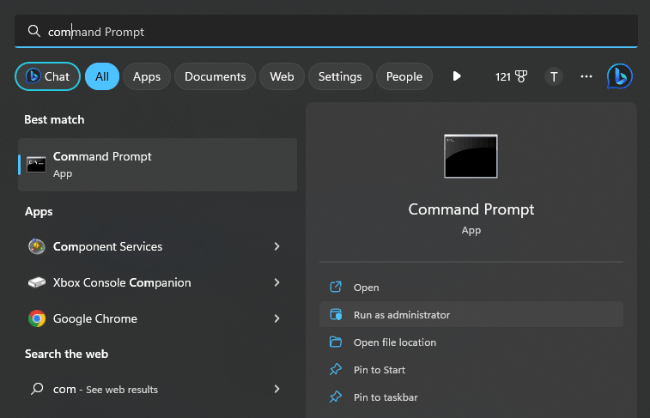
ステップ 2 : コマンド プロンプト ウィンドウに次のコマンドを入力して、管理者アカウントをアクティブ化します。
net user administrator /active:yes
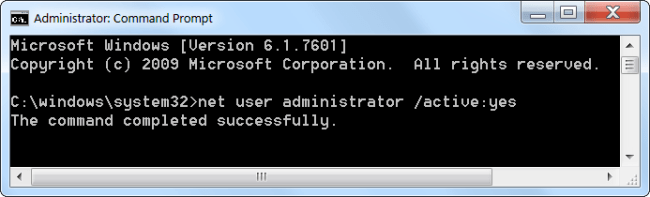
ステップ 3 : 管理者アカウントはアクティブ化されましたが、アカウントにはパスワード保護がありません。
管理者アカウントのパスワードを設定するには、コントロール パネルを開き、[アカウントとファミリー セーフティ] => [ユーザー アカウント]を選択します。
[ユーザー アカウント] ウィンドウで、[別のアカウントの管理] をクリックします。
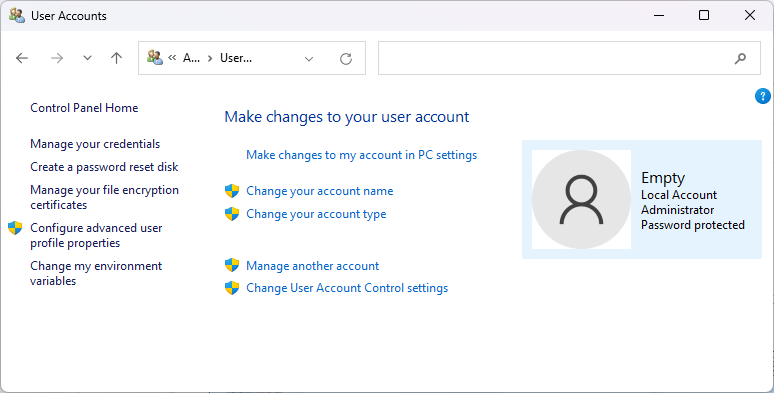
管理者アカウントを選択し、パスワードの作成を選択して、管理者アカウントのパスワードを作成します。
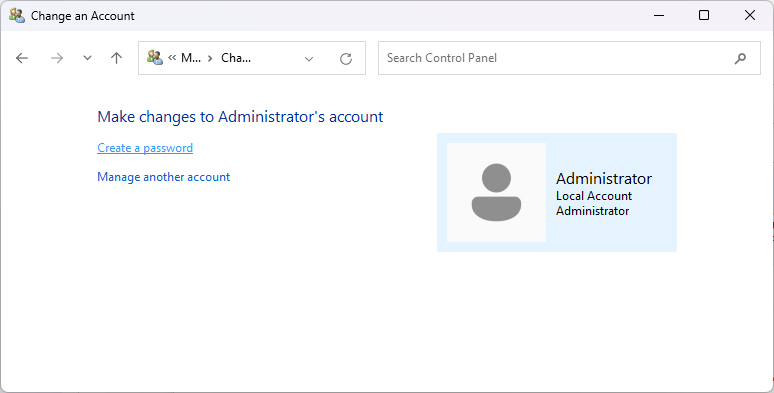
標準ユーザーが管理者としてプログラムを実行できるようにする管理者ショートカットを作成するのは、思っているよりも簡単です。以下の方法の最も優れた点は、管理者パスワードを伝える必要がなく、管理者権限がプログラムのみに制限されていることです。以下の手順に従ってください。
ステップ1:
他のカスタム ショートカットと同様に、デスクトップ上に直接作成できます。デスクトップを右クリックして、[新規] > [ショートカット]を選択します。
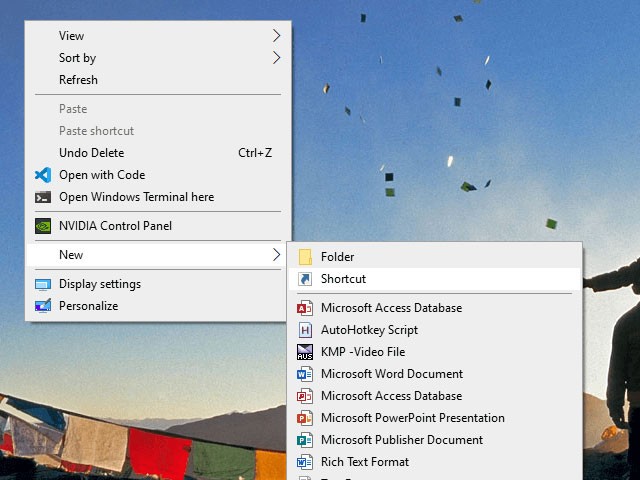
ステップ2:
空白のフィールドに以下のコードをコピーして貼り付けます。ComputerName を実際のコンピュータ名に、Usernameを実際のユーザー名に、exe ファイル パスを対象プログラムの exe ファイルの実際のパスに置き換えます。
runas /user:ComputerName\Username /savecred "C:\dummy\path\to\file.exe"ステップ 3: [次へ] ボタン をクリックします。
ステップ 4:このウィンドウで、ショートカットに名前を付けます。ショートカットには好きな名前を付けることができます。次に、「完了」ボタンをクリックします。

ステップ 5: ショートカットを作成したら、それをダブルクリックします。初回は管理者パスワードの入力を求められます。パスワードを入力して を押しますEnter。
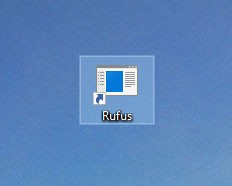

ステップ 6: ユーザー名とパスワードが正しい場合、ショートカットが実行され、プログラムが管理者権限で起動されます。
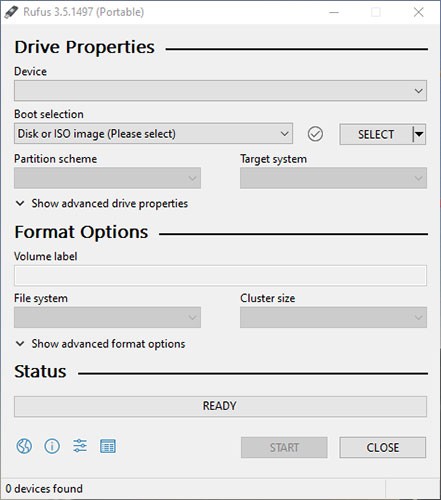
ユーザー名とパスワードは Windows 資格情報マネージャーに自動的に保存されます。そのため、他のユーザーはパスワードを入力する必要がありません。代わりに、Windows は資格情報マネージャーからパスワードを自動的に抽出し、アプリケーションを起動します。
ユーザーが管理者としてアプリケーションを起動する必要がなくなった場合は、ショートカットを削除します。
ステップ 1: Win + R キーを押して[実行]ダイアログ ボックスを開き、[実行]に「taskchd.msc」と入力して[OK]を押し、タスク スケジューラを開きます。
ステップ 2:タスク スケジューラの左側にある[タスクスケジューラ ライブラリ] をクリックし、右側の [アクション]セクションで[タスクの作成]をクリックします。
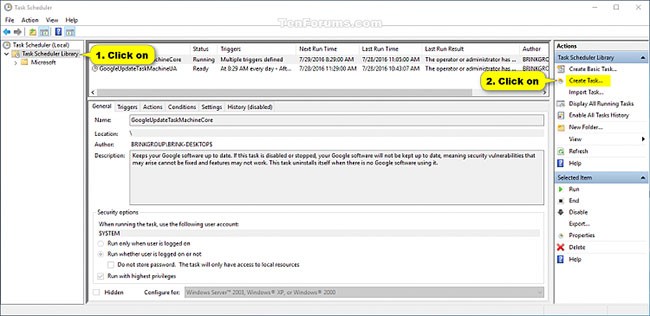
ステップ 3: [全般]タブで、このタスクの名前 (たとえば、「管理者特権でのコマンド プロンプト」) を入力し、オプションでタスクの説明を入力します。
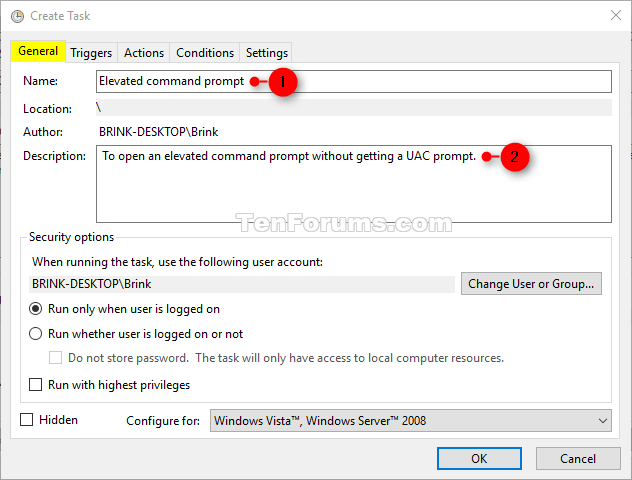
このタスクの名前を書き留めてください。これは、手順 8 と、以下の手順 13 でこのタスクのショートカットを作成するときに必要になります。
ステップ 4: [全般]タブ で、[最上位の特権で実行する]ボックスを選択します。
ステップ 5: [全般]タブ で、[構成] ドロップダウン メニューで[Windows 10]を選択します。
ステップ 6: [アクション]タブ をクリックし、[新規] を選択します。
ステップ 7:プログラム/スクリプト フィールドにcmd.exe と入力します。
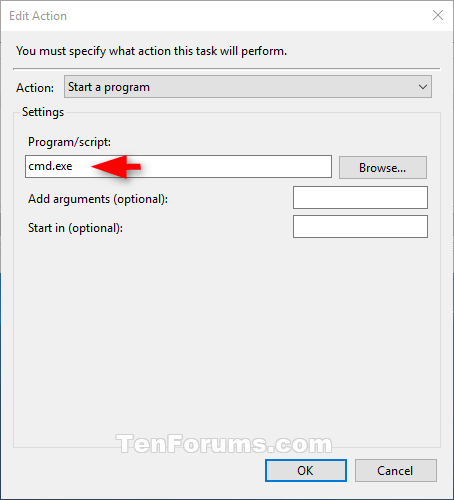
これは管理者権限でショートカットを開くために使用されるものなので、他のものに変更することはできません。
ステップ 8: [引数の追加]フィールド に以下のコマンドを入力し、[OK] を押します。
/c start "Task Name" "Full path of application file"上記のコマンドの「タスク名」を、上記の手順 3 で使用したタスク名 (例:「管理者特権のコマンド プロンプト」) に置き換えます。
上記のコマンドのアプリケーション ファイルのフル パスを、管理者権限で実行するアプリケーション ファイルの実際のフル パスに置き換えます。
例えば:
/c start "Elevated command prompt" "%windir%\System32\cmd.exe"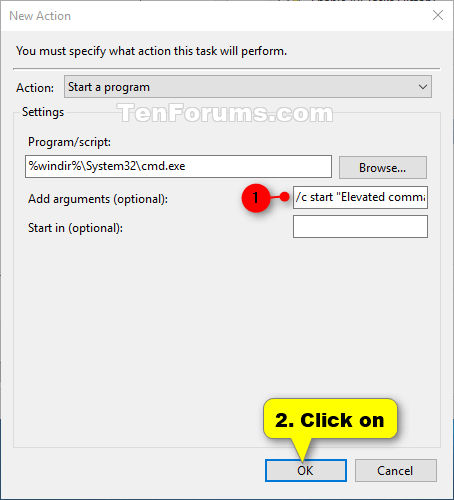
ステップ 9: ここで、この新しいアクションがリストされます。
ステップ 10: [条件]タブをクリックし、[コンピューターが AC 電源に接続されている場合のみタスクを開始する] ボックスのチェックを外して [OK]をクリックします。
ステップ 11: これで、この新しいタスクがタスク スケジューラ ライブラリに表示されます。必要に応じて、タスク スケジューラを閉じることができます。
ステップ 12:デスクトップを右クリックするか押したままにして、[新規]を選択し、[ショートカット] をクリックします。
ステップ 13: 場所フィールドに以下のコマンドを入力し、[次へ] を選択します。
schtasks /run /tn "Task Name"上記のコマンドの「タスク名」を、上記の手順 3 で使用したタスク名に置き換えます。
例えば:
schtasks /run /tn "Elevated command prompt"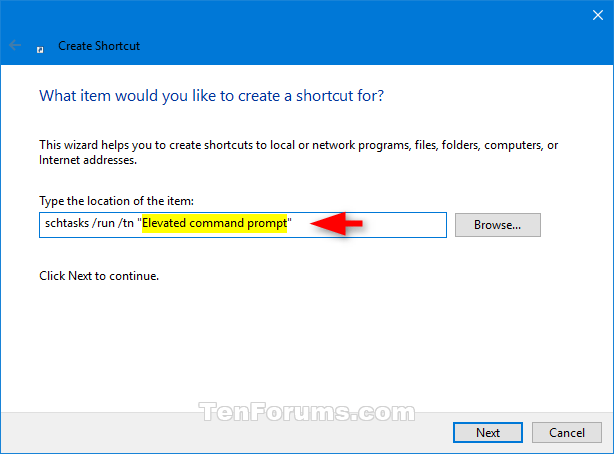
ステップ 14: このタスク ショートカットの名前を入力し、[完了] をクリックします。
ステップ 15:デスクトップ上の新しいショートカットを右クリックするか、タップしたままにして、[プロパティ] を選択します。
ステップ 16: [ショートカット] タブの[アイコンの変更]ボタンをクリックします。
ステップ 17: [OK]をクリックします。
ステップ 18: [参照] をクリックし、管理者権限で実行するアプリケーション ファイル (例: "%windir%\System32\cmd.exe" ) に移動して選択し、 [開く]をクリックして、ショートカットに使用するアイコンを選択し、[OK] を押します。
このショートカットには任意のアイコンを使用できます。
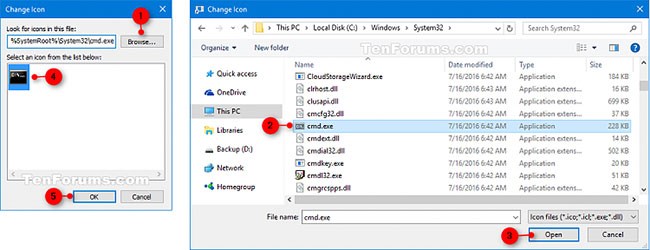
ステップ 19: [OK] をクリックします。
ステップ 20: 起動時に実行したり、タスク バーやスタート メニューにピン留めしたり、すべてのアプリやクイック起動に追加したり、ショートカット キーを割り当てたり、このショートカットを使いやすい場所に移動したりできます。
幸運を!
この記事では、ハードドライブが故障した場合に、アクセスを回復する方法をご紹介します。さあ、一緒に進めていきましょう!
一見すると、AirPodsは他の完全ワイヤレスイヤホンと何ら変わりません。しかし、あまり知られていないいくつかの機能が発見されたことで、すべてが変わりました。
Apple は、まったく新しいすりガラスデザイン、よりスマートなエクスペリエンス、おなじみのアプリの改善を伴うメジャーアップデートである iOS 26 を発表しました。
学生は学習のために特定のタイプのノートパソコンを必要とします。専攻分野で十分なパフォーマンスを発揮できるだけでなく、一日中持ち運べるほどコンパクトで軽量であることも重要です。
Windows 10 にプリンターを追加するのは簡単ですが、有線デバイスの場合のプロセスはワイヤレス デバイスの場合とは異なります。
ご存知の通り、RAMはコンピューターにとって非常に重要なハードウェア部品であり、データ処理のためのメモリとして機能し、ノートパソコンやPCの速度を決定づける要因です。以下の記事では、WebTech360がWindowsでソフトウェアを使ってRAMエラーをチェックする方法をいくつかご紹介します。
スマートテレビはまさに世界を席巻しています。数多くの優れた機能とインターネット接続により、テクノロジーはテレビの視聴方法を変えました。
冷蔵庫は家庭ではよく使われる家電製品です。冷蔵庫には通常 2 つの部屋があり、冷蔵室は広く、ユーザーが開けるたびに自動的に点灯するライトが付いていますが、冷凍室は狭く、ライトはありません。
Wi-Fi ネットワークは、ルーター、帯域幅、干渉以外にも多くの要因の影響を受けますが、ネットワークを強化する賢い方法がいくつかあります。
お使いの携帯電話で安定した iOS 16 に戻したい場合は、iOS 17 をアンインストールして iOS 17 から 16 にダウングレードするための基本ガイドを以下に示します。
ヨーグルトは素晴らしい食べ物です。ヨーグルトを毎日食べるのは良いことでしょうか?ヨーグルトを毎日食べると、身体はどう変わるのでしょうか?一緒に調べてみましょう!
この記事では、最も栄養価の高い米の種類と、どの米を選んだとしてもその健康効果を最大限に引き出す方法について説明します。
睡眠スケジュールと就寝時の習慣を確立し、目覚まし時計を変え、食生活を調整することは、よりよく眠り、朝時間通りに起きるのに役立つ対策の一部です。
レンタルして下さい! Landlord Sim は、iOS および Android 向けのシミュレーション モバイル ゲームです。あなたはアパートの大家としてプレイし、アパートの内装をアップグレードして入居者を受け入れる準備をしながら、アパートの賃貸を始めます。
Bathroom Tower Defense Roblox ゲーム コードを入手して、魅力的な報酬と引き換えましょう。これらは、より高いダメージを与えるタワーをアップグレードしたり、ロックを解除したりするのに役立ちます。













